Как исправить зависание компьютера с Windows 10 при перезагрузке (ноутбук и ПК)
Опубликовано: 2023-07-29Если вы также столкнулись с ошибкой «Зависание компьютера при перезагрузке» с Windows 10, воспользуйтесь этим руководством, чтобы избавиться от ошибки и обеспечить бесперебойную работу операционной системы.
Когда в операционной системе Windows возникает какая-либо проблема, наше решение — перезагрузить устройство. Это в целом позволяет избавиться от некоторых распространенных прерываний и позволяет системе работать идеально. Однако что, если даже перезагрузка компьютера не помогает, и вместо этого вы сталкиваетесь с проблемойзависания компьютера на экране перезагрузки?
Эта проблема может появиться в вашей системе по одной или нескольким причинам. Как правило, причина связана с BIOS или системными файлами. Всякий раз, когда возникает проблема с BIOS или системой, вы можете столкнуться с зависшей ошибкой перезапуска Windows.
Проблема достаточно сложная для решения, но не невозможная. Есть несколько простых и эффективных решений, которые вы можете попробовать, чтобы избавиться от этой ошибки. Это руководство рассматривает все эти причины и позволяет легко исправить ошибку.
Способы исправить зависание компьютера с Windows 10 при перезагрузке
Всякий раз, когда Windows зависает при перезагрузке, вы можете попробовать несколько методов, чтобы исправить то же самое. В следующих разделах этого руководства мы рассмотрим все эти решения. Попробуйте эти решения последовательно, пока проблема не будет решена. Итак, приступим сразу к решениям.
Решение 1: сначала самое главное
Первое, что вы должны сделать, если ПК завис при перезагрузке, это подождать. Часто рекомендуется подождать некоторое время, чтобы проверить, завершит ли Windows перезапуск, прежде чем пытаться использовать его снова. Например, если вы перезагрузите компьютер после обновления ОС Windows, операционной системе может потребоваться значительное время для завершения обновления, пока на экране «Перезагрузка» отображается сообщение. Вы должны выполнить следующие шаги для устранения неполадок, если вы ранее уделяли компьютеру не менее 15 минут своего времени, и он все еще завис, или если компьютер с Windows 10 зависает при перезагрузке.
Следующий шаг в вашем плане действий влечет за собой сброс настроек. Чтобы выполнить полный сброс, нажмите и удерживайте кнопку питания на настольном компьютере или ноутбуке в течение пяти-десяти секунд или до тех пор, пока не появится черный экран, в зависимости от того, что произойдет раньше. Для выключения питания на некоторых компьютерах приходится удерживать дополнительные кнопки.
Обратитесь к руководству пользователя или документации в Интернете, чтобы найти подходящую комбинацию клавиш для нажатия. Однако, прежде чем вы решите это сделать, вам нужно помнить одну вещь. Аппаратный сброс может уничтожить личные данные или Windows. Подождите не менее 15 минут, прежде чем выполнять полный сброс, так как вы должны быть уверены, что компьютер зависает на экране перезагрузки.
Иногда проблемы с фоновыми действиями, связанными с компьютерными периферийными устройствами, могут препятствовать правильному завершению работы или возобновлению работы Windows. Если у вас есть какие-либо подключенные гаджеты, которые не являются абсолютно необходимыми, попробуйте отключить их от настольного компьютера или ноутбука и посмотрите, поможет ли это. Отсоедините сетевой кабель от компьютера, если метод подключения ПК к Интернету — Ethernet. Если Windows 10 зависает на экране перезагрузки даже после всего этого, попробуйте следующее решение.
Читайте также: Как решить ошибку выполнения 203 на компьютере с Windows 10
Решение 2. Выполните восстановление при загрузке
Следующее решение для исправления ошибки «Зависание компьютера с Windows 10 при перезагрузке» — использовать параметр восстановления при запуске. Windows поставляется с несколькими вариантами устранения неполадок, которые можно найти в меню BIOS. Эти настройки позволяют решать и преодолевать трудности, обеспечивая безупречную работу операционной системы. Вы можете использовать приведенные ниже шаги в качестве руководства, чтобы узнать, как использовать параметр восстановления при загрузке и исправить ошибку. Точно следуйте инструкциям, чтобы исправить зависшую ошибку перезапуска Windows 10.
- Вам нужно будет перезагрузить устройство, а затем нажать клавишу Del, F2 или Esc, чтобы попытаться получить доступ к настройкам BIOS.
- Чтобы продолжить, откройте меню настроек.
- Перейдите в меню « Изменить настройки ПК », а затем войдите в меню « Общие настройки ».
- После этого выберите в меню «Дополнительные параметры» , сначала щелкнув параметр «Устранение неполадок».
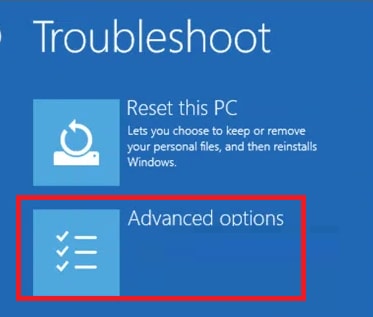
- В конце выберите параметр «Восстановление при загрузке» и следуйте инструкциям, которые появляются на экране.
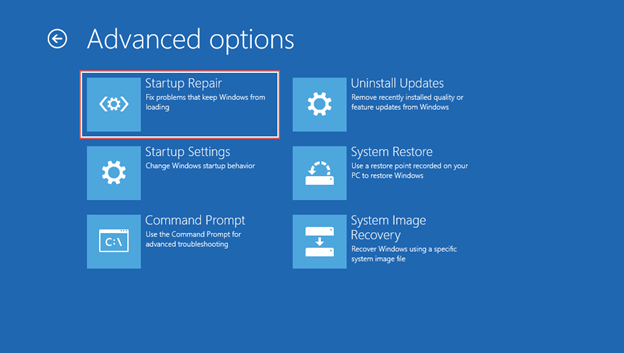
Если это решение не работает по какой-либо причине, перейдите к следующему возможному решению проблемы. Следующий может помочь вам с зависанием ноутбука на экране перезагрузки.

Читайте также: Как исправить ошибку BSOD Critical Process Died в Windows 10 {РЕШЕНО}
Решение 3. Используйте командную строку, чтобы исправить ошибку
Еще одно отличное решение для исправления ошибки Windows 10 «Зависание компьютера при перезагрузке» — использовать командную строку. Команда сканирования системы и ее диска позволит системе выяснить, что не так, и с легкостью исправить ошибку. Процедура, чтобы сделать то же самое, представлена ниже. Внимательно следуйте инструкциям, чтобы точно исправить зависание ПК при ошибке перезапуска.
- Вам нужно будет перезагрузить устройство, а затем нажать клавишу Del, F2 или Esc, чтобы попытаться получить доступ к настройкам BIOS.
- Чтобы продолжить, откройте меню настроек.
- Перейдите в меню « Изменить настройки ПК », а затем войдите в меню « Общие настройки ».
- После этого выберите в меню «Дополнительные параметры», сначала щелкнув параметр «Устранение неполадок».
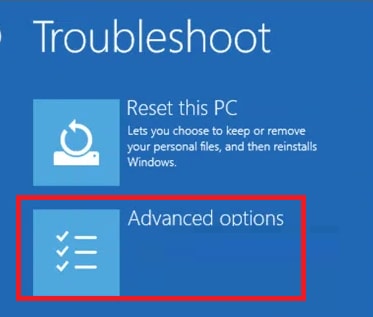
- Выберите «Командная строка» и нажмите клавишу «Ввод», чтобы запустить ее.
- Введите приведенную ниже команду для сканирования системы, а затем нажмите клавишу Enter.
sfc /scannow /offbootdir=C:\ /offwindir=D:\Windows - После завершения сканирования и появления результата введите следующую команду и нажмите клавишу Enter, как вы делали это раньше.
chkdsk D:/R
Система решит все проблемы внутри. Теперь вы не столкнетесь с зависанием ПК при ошибке перезагрузки. Однако, если проблема не устранена, воспользуйтесь следующим решением.
Читайте также: Как исправить ошибку BSOD System Service Exception в Windows 10
Решение 4. Удалите последние обновления
Еще одним жизнеспособным решением проблемы зависания компьютера с Windows 10 при перезагрузке является удаление последнего обновления. Иногда эту проблему может вызвать ошибка в текущем обновлении. Более того, даже если последний патч ОС не установлен должным образом в системе, эта проблема обязательно появится. Выполните следующие шаги, чтобы узнать, как легко удалить эти обновления:
- Используйте ту же процедуру, что и раньше, чтобы перейти к настройкам BIOS.
- С помощью клавиш со стрелками на клавиатуре перейдите к параметру «Удалить обновления» и нажмите Enter.
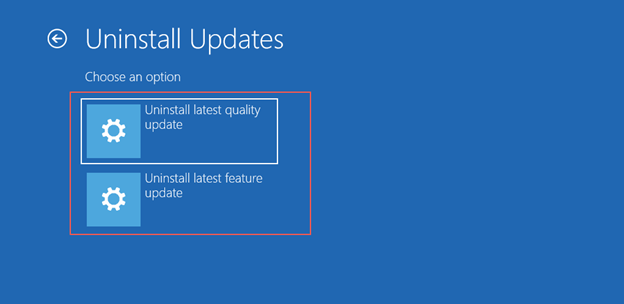
- В показанном вам списке обновлений выберите самое последнее и выберите вариант восстановления обновлений.
Следуя приведенному выше решению, вы можете легко исправить ошибку. Однако, если вы все еще чувствуете, что появляется ошибка перезапуска Windows 10. Следуйте следующему решению.
Читайте также: ПРОВЕРКА МАШИНЫ ИСКЛЮЧЕНИЯ BSOD в Windows 10 [РЕШЕНО]
Решение 5. Сбросьте последние обновления Windows
Наконец, то, что работает для большинства пользователей, когда ничто другое не помогает исправить ошибку «Зависание компьютера с Windows 10 при перезагрузке», — это сброс обновлений. Чтобы выполнить этот метод, вам нужно воспользоваться помощью инструмента командной строки. Опция сброса в этом инструменте позволит вам перезапустить систему и исправить все ошибки. Следуйте инструкциям ниже, чтобы узнать больше:
- Вам нужно будет перезагрузить устройство, а затем нажать клавишу Del, F2 или Esc, чтобы попытаться получить доступ к настройкам BIOS.
- Чтобы продолжить, откройте меню настроек.
- Перейдите в меню « Изменить настройки ПК », а затем войдите в меню « Общие настройки ».
- После этого выберите в меню «Дополнительные параметры», сначала щелкнув параметр «Устранение неполадок».
- Выберите «Командная строка» и нажмите клавишу «Ввод», чтобы запустить ее.
- Введите приведенную ниже команду для сканирования системы, а затем нажмите клавишу Enter.
чистая остановка - После выполнения предыдущей команды введите следующую команду и нажмите клавишу Enter, как и раньше.
компакт-диск %системрут%
ren softwaredistribution sd.old - Наконец, введите приведенную ниже команду для сканирования системы, а затем нажмите клавишу Enter.
чистый старт
Читайте также: Застрял поток в драйвере устройства Windows 10,11
Компьютер с Windows 10 зависает при перезагрузке: исправлено
Настало время кратко подвести итоги этого простого урока. В предыдущей части этой статьи мы обсудили некоторые из самых невероятных решений проблемы зависания компьютера с Windows 10 при перезагрузке. Когда вы реализовали ответы, у вас больше не будет проблем, с которыми нужно иметь дело. С другой стороны, у вас могут возникнуть вопросы. Поэтому, чтобы решить все эти проблемы, мы здесь, чтобы помочь вам.
Пожалуйста, задайте любые вопросы, которые могут у вас возникнуть, в области комментариев ниже, связанные с зависанием Windows при перезапуске. Через короткое время мы вернемся к вам с исчерпывающими и полезными ответами. В дополнение к этому вы также можете оставлять комментарии к этому руководству, используя тот же метод. Если вам нравится читать этот блог, вы также должны подписаться на нашу рассылку новостей. Не забывайте о важности подписки на наши учетные записи в социальных сетях Pinterest, Instagram, Facebook и Tumblr. Сообщите нам, смогли ли мы помочь вам с проблемой зависания компьютера с Windows 10 при перезагрузке. Увидимся в следующем посте.
